È appena uscito l’ultimo aggiornamento per l'app Passa a iOS che rende molto più semplice il passaggio da Android a iOS.
Ora non è più necessario che rinunci alla tua cronologia delle chat e ai tuoi file multimediali quando effettui il passaggio. Ciò ha rappresentato un ostacolo per molti in passato. Al momento l'applicazione è ancora in fase di beta testing e funziona tramite WiFi per trasferire i dati, quindi è lecito aspettarsi dei bug.
Leggi questa mia guida dove ti spiegherò come utilizzare il nuovo aggiornamento e cosa devi fare se si verifica un errore durante il trasferimento di dati WhatsApp mentre usi Passa a iOS da Android.
L’app Passa a iOS: quali sono le novità del nuovo aggiornamento?
Passa a iOS è un'applicazione che si usa quando si passa da un dispositivo Android a uno iOS. Ti aiuta a trasferire tutti i dati da un dispositivo all'altro, tutti i dati tranne quelli WhatsApp.
Tuttavia, WhatsApp ha finalmente deciso di supportare ufficialmente la migrazione dei dati da Android a iOS, che può essere effettuata tramite l'app Passa a iOS.
Compatibilità
Per ora, WhatsApp per Android: Beta 2.22.7.74 e WhatsApp per iOS: 2.22.10.70 sono le versioni supportate.
Problemi noti
L’app è ancora in fase di beta testing, ciò significa che l'errore "Trasferimento Passa a iOS interrotto" potrebbe verificarsi durante il processo. Inoltre, la funzione è ancora in fase di implementazione e potrebbe richiedere un po' di tempo prima di raggiungere tutti gli utenti.
Tuttavia, oltre a Passa a iOS, esistono diversi strumenti alternativi che puoi utilizzare per trasferire i dati WhatsApp sul nuovo iPhone.
Dai un'occhiata alla tabella di confronto qui sotto e vedi quale è il più adatto a te.
App Passa a iOS VS strumenti alternativi
| Strumenti | Passa a iOS | Mobitrix WhatsApp Transfer | Chatrans |
|---|---|---|---|
| Piattaforma | Applicazione per dispositivi mobili | Strumento all-in-one basato su desktop | Applicazione web per desktop |
| Necessità di formattare l'iPhone | Sì | No | No |
| Sovrascrivere i dati originali | Lo fa | Non lo fa | Non lo fa |
| Velocità di trasferimento | Lento | Veloce | Normale |
| Esportazione della cronologia delle chat
WhatsApp in formato PDF, HTML o TXT |
No | Sì | No |
Per una vasta gamma di utenti, la scelta migliore e più responsabile sarebbe quella di scegliere Mobitrix come app per poter effettuare il trasferimento. Può trasferire i dati senza bisogno di un reset di fabbrica e consente di esportare la cronologia delle chat WhatsApp in formato PDF, HTML o TXT.
Si ipotizza inoltre che l'errore "Impossibile migrare" di Passa a iOS si verifichi spesso e questo potrebbe comportare anche la perdita di dati.
La migliore alternativa all’app Passa a iOS (senza reset di fabbrica)
Se sei preoccupato per la natura instabile del trasferimento di dati WhatsApp tramite Passa a iOS, puoi utilizzare un'app di terze parti come Mobitrix per risolvere i tuoi problemi. Questo programma è sicuro e ti offre un modo rapido per spostare i contenuti WhatsApp (ad esempio trasferire chat whatsapp da android a iphone) senza preoccuparti di perderli. Inoltre, è compatibile con le ultime versioni di iOS e Android.

erché consiglio Mobitrix WhatsApp Transfer:
- non è necessario un reset di fabbrica, i tuoi dati sono al sicuro;
- è possibile esportare le chat di WhatsApp in diversi formati, tra cui PDF, HTML o TXT;
- la precedente cronologia delle chat di WhatsApp memorizzata sull'iPhone non verrà sovrascritta;
- trasferimento veloce;
- supporta WhatsApp Business e le versioni modificate, come GB/FM/OG/AERO WhatsApp.
Passaggi per usare Mobitrix WhatsApp transfer:
- apri l'applicazione Mobitrix WhatsApp Transfer installata sul PC e fai clic su Trasferimento;
- collega l'iPhone e il dispositivo Android al PC tramite gli appositi cavi. Fai nuovamente clic su Trasferimento;
- a questo punto, segui la richiesta sullo schermo che ti guiderà ad aprire le impostazioni di WhatsApp sul telefono e ad effettuare un backup locale della cronologia delle chat;
- sarà necessaria una versione per sviluppatori di WhatsApp, quindi installala e inserisci i tuoi dati di accesso. Una volta effettuato l'accesso, seleziona il pulsante Ripristina;
- tutti i messaggi verranno trasferiti dal dispositivo Android a quello iPhone, mentre un backup locale potrà essere salvato sul PC per futuri ripristini.

Imposta dispositivi per avviare il trasferimento di whatsapp
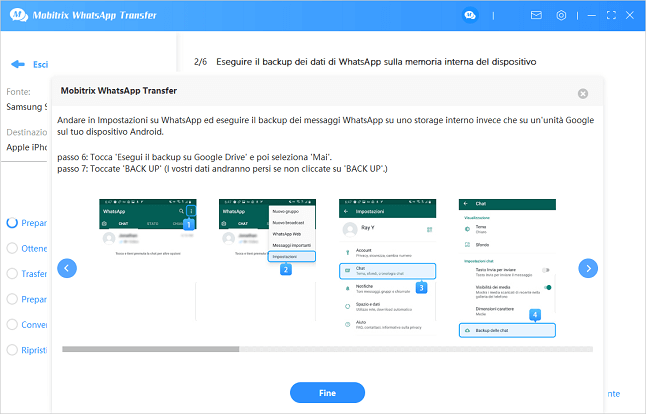
Backup WhatsApp chatta a livello locale
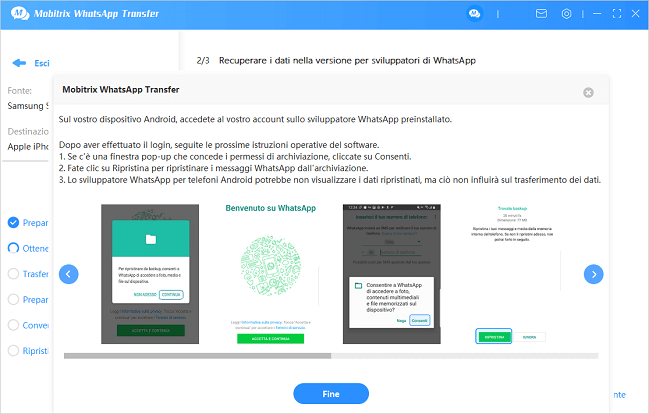
Ripristina chat alla versione per sviluppatore di WhatsApp
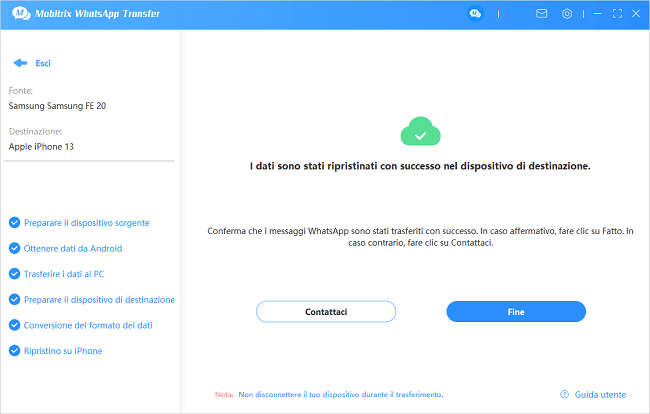
WhatsApp trasferito da Android a iPhone
Puoi anche guardare la guida video su come trasferire WhatsApp da Android a iPhone:
Un’altra app alternativa a Passa a iOS
Un'altra grande alternativa a Passa a iOS, Chatrans, può aiutarti a trasferire WhatsApp da Android a iPhone senza un PC. Il trasferimento avviene direttamente tra i dispositivi quando sono collegati tramite un cavo OTG/USB-C a Lightning.
Questo cavo è reperibile in tutti i negozi di tecnologia più vicini e ha un prezzo accessibile. La particolarità di questa applicazione è che elimina il PC dall'equazione e stabilisce un collegamento diretto tra i dispositivi.
Passaggi per usare WhatsApp transfer:
- Apri l'app Chatrans e clicca Inizia.
- Seleziona la versione di WhatsApp che preferisci dall'elenco, quindi scegli l'opzione da Android a iPhone.
- Segui le istruzioni per eseguire il backup dei dati di WhatsApp e poi tocca Avanti.
- Inserisci il numero di telefono registrato su WhatsApp.
- Collega i tuoi dispositivi iOS e Android tramite un cavo OTG/USB-C a Lightning.
- Tocca Trasferisci ora e i dati verranno trasferiti sul dispositivo iOS.
- Al termine del processo, l'iPhone si riavvia.
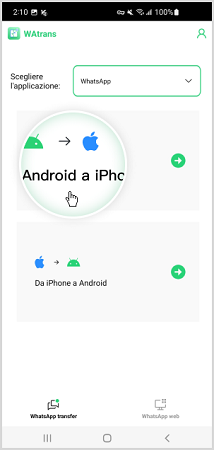
Trasferisci WhatsApp da Android a iPhone
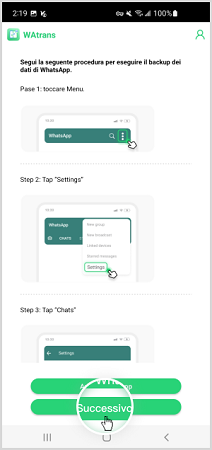
Individua il backup Android di WhatsApp
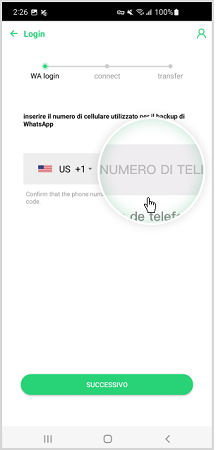
coppia il backup di WhatsApp
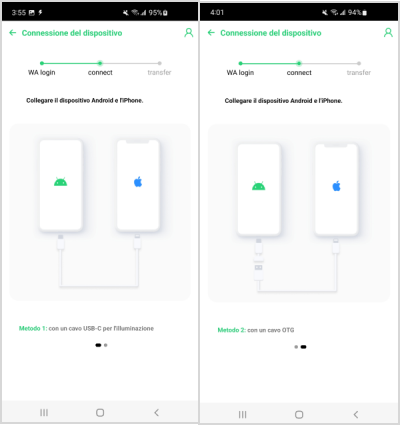
Collegare il dispositivo Android e l'iPhone utilizzando il cavo
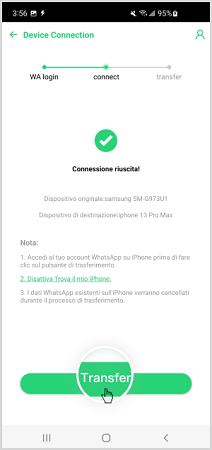
Trasferisci i dati WhatsApp su iPhone
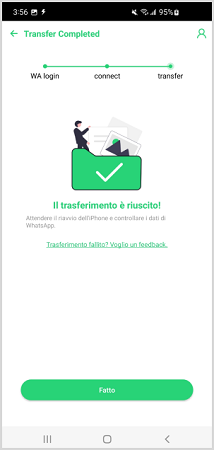
WhatsApp Transfer completato
Vantaggi
- Non è necessario un PC per il processo di trasferimento
- Supporto per tutte le versioni ufficiali di WhatsApp
- Processo di trasferimento fluido con istruzioni facili da seguire
Svantaggi
- A seconda dei dati, il trasferimento può richiedere fino a 30 minuti.
- Richiede un cavo OTG/USB-C a Lightning.
Come usare l’app Passa a iOS?
Passa a iOS è il metodo offerto dall'app per migrare i dati di WhatsApp da Android sull'iPhone. Non è richiesto alcun PC per questo processo; può essere fatto solo se il tuo dispositivo iOS è stato formattato di recente.
Passaggi
- Avvia l’app Passa a iOS. Segui le istruzioni sullo schermo.
- Apparirà un codice sul tuo dispositivo iOS. Inseriscilo sul dispositivo Android.
- Tocca Continua e segui le istruzioni date. Poi seleziona WhatsApp dalla lista delle opzioni.
- Tocca Inizia e aspetta, potranno volerci alcuni istanti a seconda dei tuoi dati. Una volta preparati i dati, sarai disconnesso dal dispositivo Android.
- Tocca Avanti e tornerai di nuovo all'applicazione Passa a iOS.
- Premi Continua e il processo di trasferimento avrà inizio.
- Una volta completato il processo di trasferimento, apri WhatsApp sul dispositivo iOS e accedi tramite il numero di telefono.
- Premi il pulsante Inizia e attendi il completamento del processo.
- Termina l'attivazione del nuovo dispositivo.

Trasferisci WhatsApp tramite l'app per spostarsi
Vantaggi
- Il modo ufficiale per trasferire i dati WhatsApp
- Non richiede un PC
Svantaggi
- Ancora in beta testing
- Richiede un dispositivo iOS formattato di recente
Domande frequenti
Q1: Perderò i miei dati WhatsApp se utilizzo l'app Passa a iOS?
Sì, non puoi trasferire:
- messaggi di pagamento peer to peer
- cronologia delle chiamate di WhatsApp
L'app Passa a iOS richiede la formattazione dell'iPhone affinché il processo di trasferimento funzioni.
Q2: Perché l'app Passa a iOS non funziona?
A volte il processo con Passa a iOS si interrompe o uno o entrambi i dispositivi non si connettono. Altri motivi sono:
- la disponibilità di Passa a iOS è limitata al solo beta testing e solo poche persone hanno avuto l'opportunità di testare la nuova funzione;
- quando l'app Passa a iOS ti mostra WhatsApp e non riesci ancora a trasferire, controllare se il WiFi è stabile, se c'è qualche problema con l'app o se non hai configurato l'iPhone. Inoltre, potrebbero esserci problemi di compatibilità con il dispositivo Android.
Q3: Posso usare Passa a iOS dopo la configurazione?
Sì! Tuttavia, eseguire la configurazione significa rimuovere tutte le impostazioni e i dati dall'iPhone. Quindi, è meglio optare per altre alternative, come Mobitrix WhatsApp Transfer.
Q4: Passa a iOS può trasferire WhatsApp Business e altre app modificate (GB/FM/OG/AERO WhatsApp)?
Attualmente non è stato osservato alcun supporto per le versioni modificate di WhatsApp (GB/FM/OG/AERO) e il trasferimento potrebbe fornire risultati contrastanti. Tuttavia, Mobitrix WhatsApp Transfer è in grado di supportare WhatsApp modificato. Chatrans può anche trasferire i dati dal tuo account Android WhatsApp Business all'iPhone.
L’app per il trasferimento che sceglierai dipenderà interamente dalle tue esigenze e dalla tua accessibilità. In questa recensione ho cercato di evidenziare i pro e i contro delle soluzioni più valide. Tuttavia, se sei alla ricerca di un'unica raccomandazione che si adatti alla maggior parte dei casi, non puoi sbagliare con il download di Mobitrix WhatsApp Transfer.
Avrai un’ottima percentuale di successo e, a differenza di Passa a iOS, potrai fare tutto questo senza eseguire un reset di fabbrica sul dispositivo iOS. È un’app che fa ciò che promette.

